Skryte zoznam najpoužívanejších aplikácií v ponuke Štart systému Windows 10
Microsoft Windows 10 Hrdina / / November 10, 2020
Posledná aktualizácia dňa

V rámci možností ochrany osobných údajov v systéme Windows 10 je možné natrvalo odstrániť zoznam najpoužívanejších aplikácií z ponuky Štart. Tu je postup.
Ponuka Štart systému Windows 10 obsahuje predvolene veľa údajov. Menovite horný ľavý stĺpec, kde sa zobrazujú naposledy použité aplikácie a aplikácie, ktoré často používate. Ale to všetko môže viesť k nafúknutému menu Štart. Ak si myslíte, že táto časť ponuky Štart zaberá príliš veľa nehnuteľností, máte šťastie, pretože môžete odstrániť zoznam Najpoužívanejšie aplikácie. Tu je postup.
Takto vyzerá najpoužívanejšia časť v ponuke Štart systému Windows 10: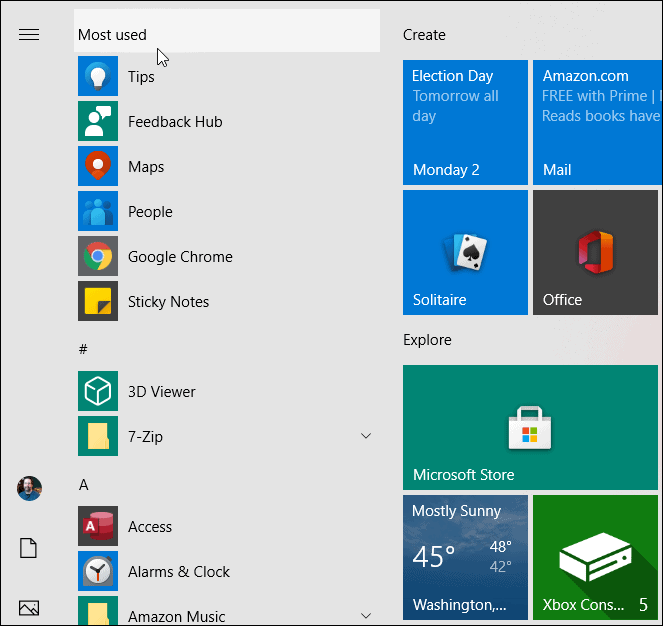
Skryte najpoužívanejšie aplikácie v systéme Windows 10 Štart
Prvá vec, ktorú chcete urobiť, je otvoriť Nastavenia. Môžete to urobiť zo samotnej ponuky Štart alebo ak cvičíte kung-fu na klávesnici, stlačte kláves Windows Key + I kombinovaná klávesnica.
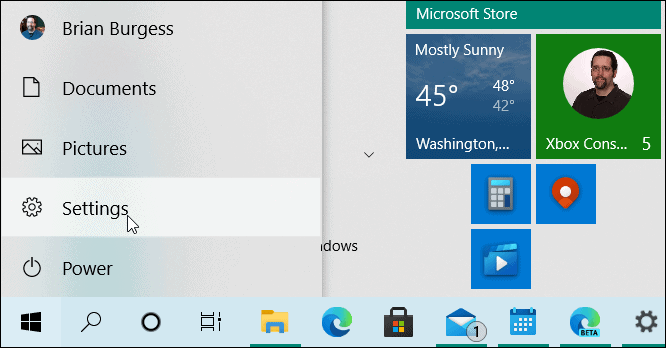
Po otvorení aplikácie Nastavenia vyberte Personalizácia zo zoznamu.
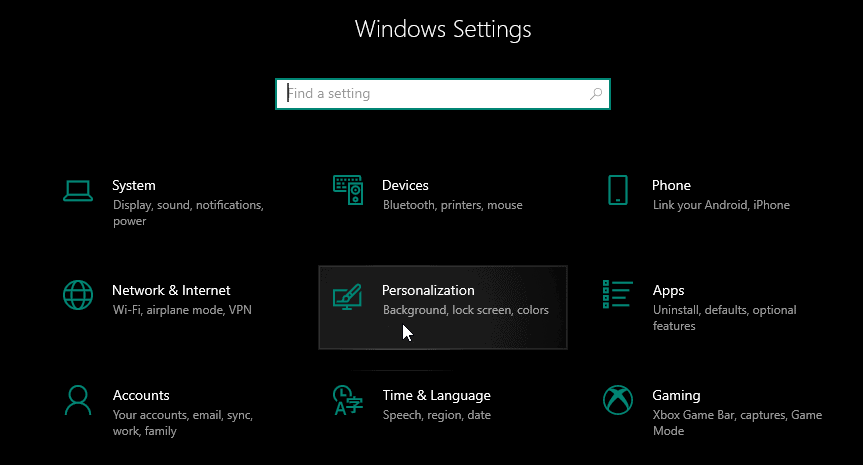
Ďalej v časti Prispôsobenie v aplikácii Nastavenia kliknite na
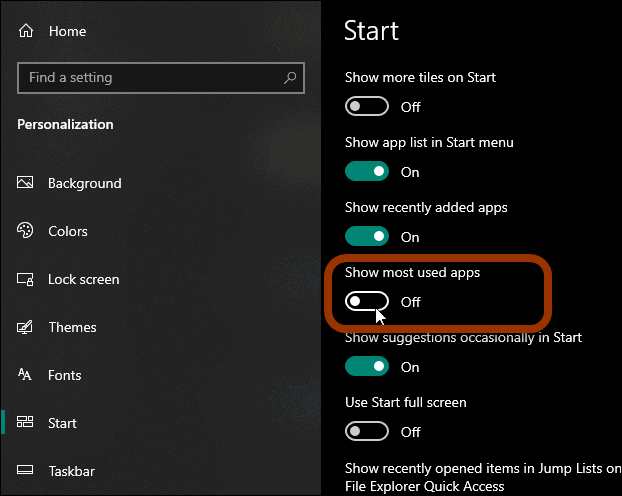
To je všetko. Keď nabudúce spustíte ponuku Štart, v hornej časti ponuky už nebude zoznam najpoužívanejších aplikácií.
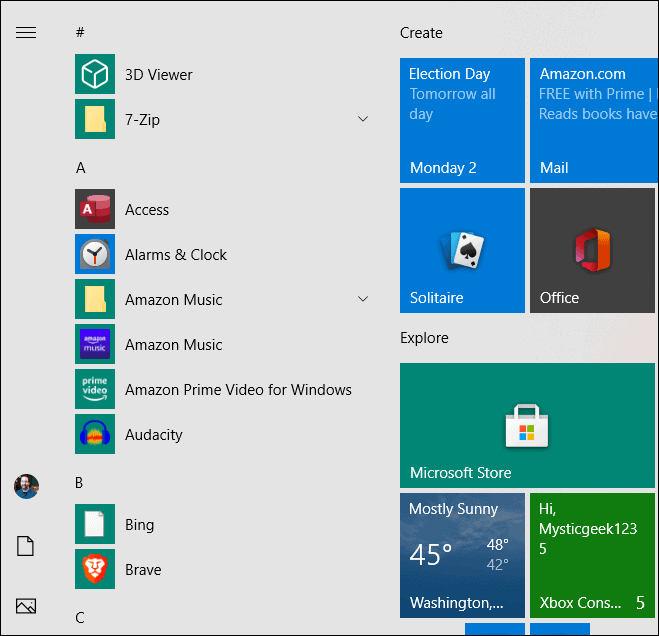
Je tiež potrebné poznamenať, že zoznam Najpoužívanejšie môžete natrvalo vypnúť z ponuky Štart ako súčasť možností ochrany osobných údajov systému Windows. Ak ju chcete vypnúť, spustite aplikáciu Nastavenia a v zozname vyberte položku Ochrana osobných údajov.
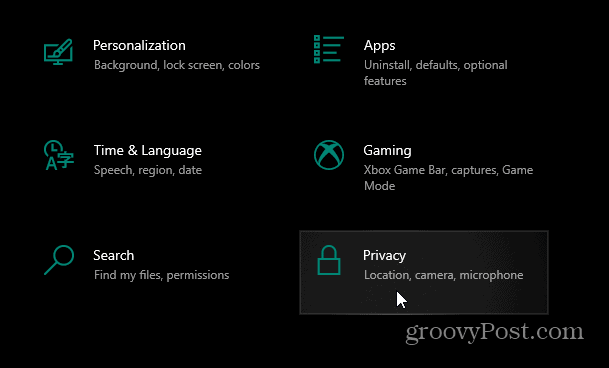
Ďalej v zozname Všeobecné vypnite prepínač „Umožniť systému Windows sledovať spustenie aplikácie s cieľom vylepšiť Štart a výsledky vyhľadávania“. Potom zatvorte ponuku Nastavenia.
Ak máte túto možnosť ochrany osobných údajov vypnutú, mali by ste prejsť na stránku Personalizácia> Spustiť - možnosť „Zobraziť najpoužívanejšie aplikácie“ by už bola vypnutá a bola by tiež sivá.
Keď už ste v tom, môžete urobiť ďalšie prispôsobenia ponuky Štart odstrániť nedávno pridané aplikácie alebo si pozrite niektorý z nasledujúcich článkov:
- Pripnite obľúbené webové stránky do ponuky Štart
- Pripnite zoznamy skladieb alebo skladby do ponuky Štart
- Pripnite konkrétne nastavenia do ponuky Štart
- Pridajte umiestnenie priečinkov do ponuky Štart
- Vypnite reklamy na odporúčané aplikácie
- Zefektívnite ponuku Štart
- Odstrániť položky zo zoznamu najpoužívanejších aplikácií
- Nájdite aplikácie podľa prvého písmena jednoduchou cestou
Čo je osobný kapitál? Recenzia z roku 2019 vrátane toho, ako ich používame na správu peňazí
Či už začínate s investovaním alebo ste skúseným obchodníkom, osobný kapitál má pre každého niečo. Tu je pohľad na ...
